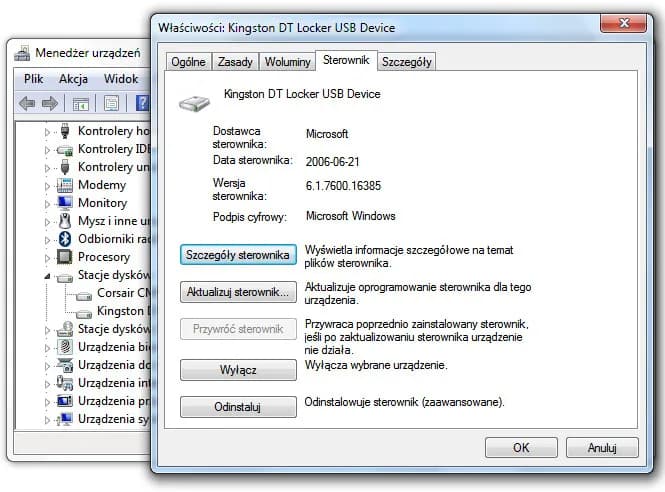W artykule przedstawimy najczęstsze przyczyny tego problemu oraz skuteczne rozwiązania. Dzięki naszym wskazówkom dowiesz się, co zrobić, aby twój telefon ponownie zaczął współpracować z pendrive'em. Zaczniemy od podstawowych diagnostyk, a następnie przejdziemy do bardziej zaawansowanych ustawień i rozwiązań.
Najistotniejsze informacje:
- Uszkodzony kabel OTG może uniemożliwiać prawidłowe połączenie z pendrive'em.
- Brak wsparcia dla funkcji OTG w telefonie może być przyczyną problemów z wykrywaniem urządzenia.
- Niekompatybilny format systemu plików pendrive'a może prowadzić do jego niewidoczności przez telefon.
- Fizyczne przeszkody, takie jak zanieczyszczony port USB, mogą blokować połączenie.
- Ustawienia USB w telefonie, takie jak tryb połączenia, mogą wpływać na wykrywanie pendrive'a.
- Specyficzne modele telefonów, takie jak LG V60 czy Samsung, mogą mieć unikalne problemy związane z USB.
Sprawdź, dlaczego telefon nie widzi pendrive i jak to naprawić
Wiele osób zadaje sobie pytanie, dlaczego telefon nie widzi pendrive. Istnieje kilka przyczyn, które mogą prowadzić do tego problemu. Pierwszym krokiem w diagnostyce jest sprawdzenie, czy kabel OTG, który łączy telefon z pendrive'em, działa prawidłowo. Czasami problem może tkwić w uszkodzonym kablu, który nie przesyła danych. Warto również upewnić się, że funkcja OTG jest włączona w ustawieniach telefonu, ponieważ jej brak może uniemożliwić rozpoznanie urządzenia.
Innym aspektem, który należy sprawdzić, jest to, czy pendrive jest odpowiednio podłączony. Czasami, jeśli port USB jest zanieczyszczony lub uszkodzony, telefon może nie wykrywać pendrive'a. Warto również spróbować podłączyć inny pendrive lub użyć innego kabla OTG, aby wykluczyć te możliwości. Jeśli telefon nadal nie widzi pendrive'a, warto zwrócić uwagę na ustawienia w systemie, które mogą wpływać na wykrywanie urządzeń USB.
Uszkodzony kabel OTG – jak go zdiagnozować i wymienić
Jednym z najczęstszych powodów, dla których telefon nie rozpoznaje pendrive'a, jest uszkodzony kabel OTG. Aby to sprawdzić, można spróbować podłączyć inny kabel OTG do telefonu i zobaczyć, czy pendrive jest wykrywany. Jeśli tak, oznacza to, że oryginalny kabel był wadliwy. W przypadku braku innego kabla, warto dokładnie obejrzeć obecny pod kątem widocznych uszkodzeń, takich jak przetarcia czy złamania. Wymiana uszkodzonego kabla OTG jest prostym rozwiązaniem, które często rozwiązuje problem z wykrywaniem pendrive'a.
Brak wsparcia dla OTG w telefonie – co sprawdzić w ustawieniach
Aby upewnić się, że telefon wspiera funkcję OTG, należy przejść do ustawień systemowych. W wielu telefonach opcja ta znajduje się w sekcjach „System” lub „Połączenia”. Użytkownicy powinni poszukać informacji o wsparciu OTG lub opcji włączenia tej funkcji. Jeśli telefon nie obsługuje OTG, niestety nie będzie w stanie rozpoznać pendrive'a. Warto również sprawdzić, czy nie ma aktualizacji oprogramowania, które mogłyby poprawić kompatybilność z urządzeniami USB.

Formaty plików pendrive'a – jak zapewnić kompatybilność
Jednym z kluczowych czynników, które mogą wpływać na to, dlaczego telefon nie widzi pendrive, jest format systemu plików. Pendrive'y mogą być sformatowane w różnych systemach plików, takich jak FAT32, exFAT czy NTFS. Każdy z tych formatów ma swoje zalety i ograniczenia, które mogą wpływać na ich współpracę z urządzeniami mobilnymi. Na przykład, FAT32 jest szeroko wspierany, ale ma ograniczenie do 4 GB na pojedynczy plik, co może być problematyczne przy większych plikach. Z kolei exFAT nie ma tego ograniczenia, co czyni go lepszym wyborem dla nowoczesnych urządzeń.
Warto również zwrócić uwagę na to, że nie wszystkie telefony obsługują wszystkie systemy plików. Dlatego przed sformatowaniem pendrive'a, należy upewnić się, że wybrany format jest kompatybilny z danym modelem telefonu. Poniżej znajduje się tabela, która porównuje różne systemy plików i ich właściwości, co pomoże w dokonaniu właściwego wyboru.
| System plików | Kompatybilność z telefonami | Ograniczenia |
| FAT32 | Szeroko wspierany | Max 4 GB na plik |
| exFAT | Wspierany przez większość nowoczesnych telefonów | Brak ograniczeń rozmiaru pliku |
| NTFS | Ograniczona kompatybilność | Może wymagać dodatkowego oprogramowania |
Jak sformatować pendrive na exFAT dla lepszej współpracy
Aby sformatować pendrive na exFAT, należy podłączyć go do komputera. Następnie otwórz „Mój komputer” lub „Ten komputer”, kliknij prawym przyciskiem myszy na ikonie pendrive'a i wybierz „Formatuj”. W oknie formatowania wybierz exFAT jako system plików. Upewnij się, że zaznaczone jest pole „Szybkie formatowanie” dla szybszego procesu. Po zakończeniu kliknij „OK”, a pendrive będzie gotowy do użycia z telefonem. Pamiętaj, że formatowanie usunie wszystkie dane z pendrive'a, więc upewnij się, że masz kopię zapasową ważnych plików.Problemy z systemem plików – jak je rozwiązać
Jednym z głównych powodów, dla których telefon nie wykrywa pendrive'a, mogą być problemy z systemem plików. Często pendrive'y są sformatowane w systemach, które nie są obsługiwane przez dany model telefonu. Na przykład, jeśli pendrive jest sformatowany w systemie NTFS, a telefon obsługuje tylko FAT32 lub exFAT, to może on nie być rozpoznawany. W takim przypadku konieczne jest sformatowanie pendrive'a na odpowiedni system plików, co można zrobić na komputerze.
Innym problemem mogą być uszkodzone sektory na pendrive'ie, co również uniemożliwia jego prawidłowe działanie. Aby to sprawdzić, można użyć narzędzi diagnostycznych dostępnych w systemach operacyjnych, takich jak „CHKDSK” w Windows. Jeśli narzędzie wykryje uszkodzone sektory, zaleca się wykonanie pełnego formatowania pendrive'a, aby przywrócić jego funkcjonalność. Pamiętaj, że formatowanie usunie wszystkie dane, dlatego warto wcześniej wykonać kopię zapasową ważnych plików.
Jak sprawdzić port USB w telefonie na zanieczyszczenia
Aby upewnić się, że telefon nie widzi pendrive'a z powodu zanieczyszczeń w porcie USB, należy dokładnie go sprawdzić. Zacznij od wyłączenia telefonu, aby uniknąć uszkodzenia sprzętu podczas czyszczenia. Następnie użyj latarki, aby dokładnie obejrzeć port USB pod kątem kurzu, brudu lub innych zanieczyszczeń. Jeśli zauważysz jakiekolwiek zanieczyszczenia, delikatnie oczyść port za pomocą sprężonego powietrza lub małej szczoteczki, aby usunąć wszelkie przeszkody.
Warto również sprawdzić, czy port nie jest uszkodzony. Użyj innego kabla USB, aby zobaczyć, czy problem nadal występuje. Jeśli telefon nadal nie rozpoznaje pendrive'a, mimo że port wygląda na czysty, może to oznaczać, że port jest uszkodzony i wymaga naprawy. Regularne czyszczenie portu USB może pomóc w uniknięciu problemów z łącznością w przyszłości.
Etui i akcesoria – jak mogą wpływać na działanie pendrive'a
Etui i inne akcesoria mogą również wpływać na to, dlaczego mój telefon nie rozpoznaje pendrive'a. Czasami etui może być zbyt grube lub mieć niewłaściwy kształt, co utrudnia prawidłowe włożenie pendrive'a do portu USB. Aby sprawdzić, czy etui jest przyczyną problemu, spróbuj zdjąć je z telefonu i ponownie podłączyć pendrive'a. Jeśli telefon rozpozna pendrive'a bez etui, może być konieczne wymienienie akcesorium na bardziej kompatybilne.
Dodatkowo, inne akcesoria, takie jak adaptery USB, mogą również powodować problemy z połączeniem. Upewnij się, że używasz wysokiej jakości adapterów, które są zgodne z Twoim telefonem. Zawsze warto przetestować pendrive'a z innymi akcesoriami, aby wykluczyć ewentualne problemy związane z ich działaniem.Jak zmienić tryb połączenia USB na MTP dla lepszej funkcjonalności
Aby poprawić wykrywanie pendrive'a przez telefon, można zmienić tryb połączenia USB na MTP (Media Transfer Protocol). Aby to zrobić, podłącz pendrive do telefonu, a następnie przesuń palcem w dół, aby otworzyć panel powiadomień. Tam powinieneś zobaczyć komunikat dotyczący połączenia USB. Kliknij na ten komunikat, aby przejść do opcji połączenia. Wybierz „MTP” z dostępnych opcji, co pozwoli na przesyłanie plików między telefonem a pendrive'em.
Warto pamiętać, że zmiana trybu połączenia może być różna w zależności od modelu telefonu. W niektórych przypadkach może być konieczne przejście do ustawień systemowych, aby zmienić tryb USB. Upewnij się, że po wybraniu MTP pendrive jest widoczny w menedżerze plików telefonu. Jeśli problem nadal występuje, spróbuj odłączyć i ponownie podłączyć pendrive, aby upewnić się, że zmiany zostały zastosowane.
Kod *#0808# – jak użyć go do zmiany ustawień USB
Kod *#0808# to przydatne narzędzie, które może pomóc w zmianie ustawień USB w telefonach Samsung. Aby go użyć, otwórz aplikację „Telefon” i wprowadź kod na klawiaturze numerycznej. Po naciśnięciu „Połączenie” otworzy się okno ustawień USB, w którym możesz zmienić tryb połączenia. Upewnij się, że wybierasz odpowiedni tryb, taki jak MTP, aby umożliwić prawidłowe rozpoznawanie pendrive'a przez telefon.
Po dokonaniu zmian, zrestartuj telefon, aby upewnić się, że nowe ustawienia zostały zastosowane. W przypadku problemów z wykrywaniem pendrive'a, warto również sprawdzić, czy inne urządzenia USB są poprawnie rozpoznawane przez telefon. Użycie tego kodu może pomóc w rozwiązaniu problemów z połączeniem i poprawić funkcjonalność przesyłania danych.Jak wykorzystać aplikacje do zarządzania plikami na pendrive'ach
W dzisiejszych czasach, aby maksymalnie wykorzystać możliwości pendrive'ów, warto zainstalować aplikacje do zarządzania plikami, które mogą ułatwić przesyłanie i organizowanie danych. Aplikacje takie jak Solid Explorer czy ES File Explorer oferują zaawansowane funkcje, które pozwalają na łatwe przeglądanie zawartości pendrive'a, a także na zarządzanie plikami w sposób bardziej intuicyjny. Dzięki nim możesz szybko przenosić pliki między pamięcią telefonu a pendrive'em, a także organizować foldery i usuwać niepotrzebne dane.
Dodatkowo, niektóre aplikacje pozwalają na szyfrowanie danych przechowywanych na pendrive'ach, co zwiększa bezpieczeństwo ważnych informacji. Warto również zwrócić uwagę na aplikacje, które umożliwiają synchronizację plików z chmurą, co daje możliwość łatwego dostępu do danych z różnych urządzeń. Rozważając te opcje, można znacznie poprawić efektywność pracy z pendrive'em oraz zminimalizować ryzyko utraty danych.